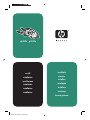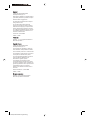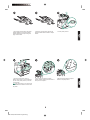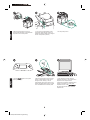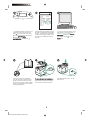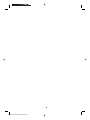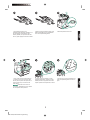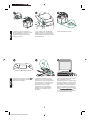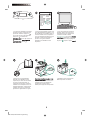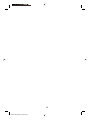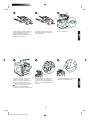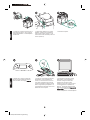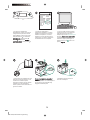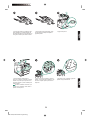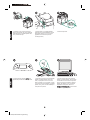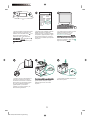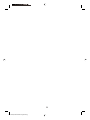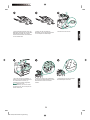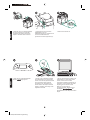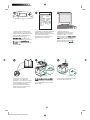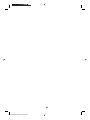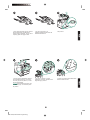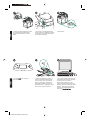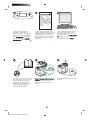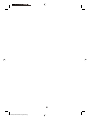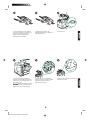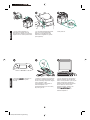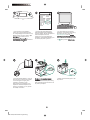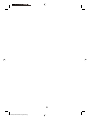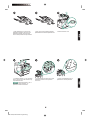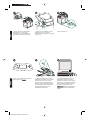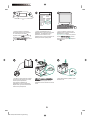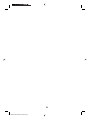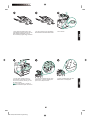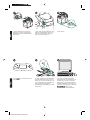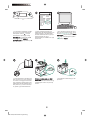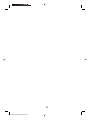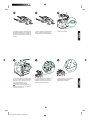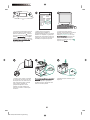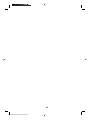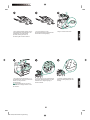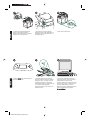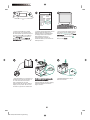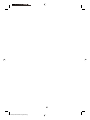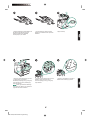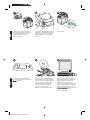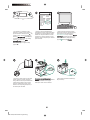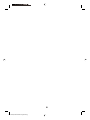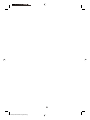install
installation
installazione
instalación
installation
installation
q2442b
•
q2443b
installatie
asennus
installere
instalação
installera
instalacja
lea esto primero
HP LaserJet information engineering

Copyright
© 2004 Copyright Hewlett-Packard
Development Company, L.P.
Reproduction, adaptation or translation without
prior written permission is prohibited, except as
allowed under the copyright laws.
The information contained herein is subject to
change without notice.
The only warranties for HP products and
services are set forth in the express warranty
statements accompanying such products and
services. Nothing herein should be construed
as constituting an additional warranty. HP shall
not be liable for technical or editorial errors or
omissions contained herein.
Trademarks
Windows
®
, is a U.S. registered trademark of
Microsoft Corporation.
Copyright et licence
© 2004 Copyright Hewlett-Packard
Development Company, L.P.
Toute reproduction, adaptation ou traduction
sans autorisation écrite préalable est interdite,
sauf si autorisée par les lois sur le droit d'auteur.
Les informations contenues dans ce document
sont sujettes à modification sans préavis.
Les seules garanties applicables aux produits
et services HP sont définies dans les
déclarations de garantie explicite
accompagnant ces produits et services.
Aucune information fournie dans ce document
ne doit être considérée comme constituant une
garantie supplémentaire. HP ne peut être tenue
responsable des erreurs ou omissions
techniques ou éditoriales contenues dans ce
document.
Marques commerciales
Windows
®
, est une marque déposée de
Microsoft Corporation aux États-Unis.
Edition 1, 4/2004
Part number: Q2443-90904
Numéro de référence : Q2443-90904
Edition 1, 4/2004
HP LaserJet information engineering

This package contains either a 500-sheet
stacker (Q2442B) or a 500-sheet stapler/
stacker (Q2443B). The steps in this guide
apply to both models.
Open the rear output bin (callout 1).
Remove the accessory cover located at the
top-rear of the printer (callout 2). Close the
rear output bin.
Note Keep the accessory cover, which must
be reinstalled if the stacker is removed from
the printer.
Remove the orange packing tape and all
packing material from the stacker or stapler/
stacker.
Firmly gripping the stacker or stapler/
stacker, insert the metal legs into the slots at
the top-rear of the printer.
Turn the printer power off.
Make sure that the stacker or stapler/
stacker is completely seated.
English
English
HP LaserJet information engineering

Make sure that the jam-access door is
closed and that the stacker or stapler/stacker
output bin is in the lowest position.
Wait until READY appears on the printer
control panel display.
1
2
If your device is a stapler/stacker, make
sure that the staple cartridge (callout 1) is
installed, and that the stapler unit is snapped
into the closed position (callout 2).
Make sure that the light on the front of the
stacker or stapler/stacker is solid green. If
the light is amber, flashing, or off, see
"Understanding the accessory lights for the
stacker and stapler/stacker" in the use guide
on the CD-ROM that came with the printer.
Turn the printer power on.
To take advantage of all the stacker or
stapler/stacker functions, the printer driver on
the printer’s host computer must be
configured to recognize the stapler/stacker or
stacker. For Windows
®
, go to the printer
Properties window. On the Device Settings
tab, select the check box for the stacker or
stapler/stacker.
English
English
HP LaserJet information engineering

To verify that installation is complete, print a
configuration page from the control panel.
Press
to open the printer menus. Press
to select INFORMATION, and then press
. Press to select PRINT
CONFIGURATION, and then press
.
See the use guide on the CD-ROM that
came with the printer for information about
gaining access to the printer driver, setting
the control panel, using the stacker or stapler/
stacker, solving problems, and for warranties
and regulatory statements.
hp LaserJet
4250/4350 series
1
Make sure that the configuration page lists
the stacker or stapler/stacker as an installed
accessory. If the stacker or stapler/stacker is
not listed on the configuration page, see the
use guide on the CD-ROM that came with
the printer.
To remove the stacker or stapler/stacker.
Turn the printer power off. Lift the stacker or
stapler/stacker upward until the metal legs
are removed from the slots in the printer.
If you cannot resolve the problem, see the
support flyer that came with the printer, or
visit http://www.hp.com. In the Select a
country/region field at the top, select your
country/region and click
. Click the
Support block.
Reinstall the accessory cover. Turn the
printer power on.
HP LaserJet information engineering

HP LaserJet information engineering

Cet emballage contient un bac
d'empilement de 500feuilles (Q2442B) ou un
bac d'empilement et agrafeuse de 500
feuilles (Q2443B). Les procédures décrites
dans ce guide s'appliquent aux deux modèles.
Ouvrez le bac de sortie arrière (référence
1). Retirez le couvercle d'accessoire situé
dans la partie supérieure de l'imprimante, à
l'arrière (référence 2). Fermez le bac de
sortie arrière.
Remarque Mettez de côté le couvercle
d'accessoire. Réinstallez-le si vous retirez le
bac d'empilement de l'imprimante.
Retirez le ruban d'emballage orange et tout
matériau d'emballage du bac d'empilement
ou du bac d'empilement/agrafeuse.
Soulevez le bac d'empilement ou le bac
d'empilement/agrafeuse. Insérez ses pieds
métalliques dans les logements situés dans
la partie supérieure de l'imprimante, à l'arrière.
Mettez l'imprimante hors tension.
Assurez-vous que le bac d'empilement ou
le bac d'empilement/agrafeuse est bien en
place.
Français
Français
HP LaserJet information engineering

Assurez-vous que la porte d'accès aux
bourrages est fermée, et que le bac de sortie
du bac d'empilement ou du ou le bac
d'empilement/agrafeuse est réglé sur la
position la plus basse.
Patientez jusqu'à ce que le message PRET
apparaisse sur l'affichage du panneau de
commande de l'imprimante.
1
2
Si vous installez un bac d'empilement/
agrafeuse, assurez-vous que la cartouche
d'agrafes (référence 1) est installée et que
l'unité d'agrafage est enclenchée en position
fermée (référence 2).
Vérifiez que le voyant à l'avant du bac
d'empilement ou du bac d'empilement et
agrafeuse est vert et qu'il ne clignote pas. Si
le voyant est orange, s'il clignote ou s'il est
éteint, reportez-vous à «Description des
voyants d'accessoires pour le bac
d'empilement et le bac d'empilement/
agrafeuse» dans le guide d'utilisation
disponible sur le CD-ROM fourni avec
l'imprimante.
Mettez l'imprimante sous tension.
Afin de tirer pleinement parti des fonctions
du bac d'empilement ou du bac
d'empilement/agrafeuse, configurez le pilote
d'imprimante installé sur l'ordinateur hôte de
l'imprimante de manière qu'il reconnaisse le
bac d'empilement ou le bac d'empilement/
agrafeuse. Sous Windows
®
, accédez à la
fenêtre des propriétés de l'imprimante. Dans
l'onglet Paramètres du périphérique, cochez
la case correspondant au bac d'empilement
ou au bac d'empilement/agrafeuse.
Français Français
HP LaserJet information engineering

Pour vérifier que l'installation est terminée,
imprimez une page de configuration via le
panneau de commande. Appuyez sur
pour accéder aux menus de l'imprimante.
Appuyez sur
pour sélectionner
INFORMATIONS, puis sur
. Appuyez sur
pour sélectionner IMPRIMER PAGE
CONFIGURATION, puis sur
.
Reportez-vous au guide d'utilisation
disponible sur leCDROM fourni avec
l'imprimante pour obtenir des informations
sur l'accès au pilote d'imprimante, la
configuration du panneau de commande,
l'utilisation du bac d'empilement ou du bac
d'empilement/agrafeuse, la résolution des
problèmes, ainsi que pour connaître les
garanties et la réglementation en vigueur.
hp LaserJet
4250/4350 series
1
Sur la page de configuration, assurez-vous
que le bac d'empilement et agrafeuse, ou le
bac d'empilement, est considéré comme un
accessoire installé. Si le bac d'empilement
ou le bac d'empilement/agrafeuse n'est pas
répertorié sur la page de configuration,
reportez-vous au guide d'utilisation
disponible sur leCDROM fourni avec
l'imprimante.
Pour retirer le bac d'empilement ou le bac
d'empilement/agrafeuse. Mettez
l'imprimante hors tension. Soulevez le bac
d'empilement ou le bac d'empilement/
agrafeuse afin de retirer les pieds
métalliques des logements de l'imprimante.
Si vous ne parvenez pas à résoudre le
problème, reportez-vous à la brochure
d'assistance livrée avec l'imprimante ou
consultez le site Web à l'adresse
http://www.hp.com. Dans le champ Select a
country/region (Sélectionner un pays/région)
en haut, sélectionnez votre pays/région et
cliquez sur
. Cliquez sur l'option support.
Réinstallez le couvercle d'accessoire.
Mettez l'imprimante sous tension.
HP LaserJet information engineering

HP LaserJet information engineering

Questa confezione contiene un'impilatrice
da 500 fogli (Q2442B) o una cucitrice/
impilatrice da 500 fogli (Q2443B). Le
istruzioni riportate in questa Guida sono
valide per entrambi i modelli.
Aprire lo scomparto di output posteriore
(richiamo 1). Rimuovere il coperchio
accessorio che si trova in alto nella parte
posteriore della stampante (richiamo 2).
Chiudere lo scomparto di uscita posteriore.
Nota Conservare il coperchio accessorio,
che dovrà essere reinstallato qualora
l'impilatrice venga rimossa dalla stampante.
Rimuovere il nastro arancione e tutto il
materiale di imballaggio dall'impilatrice o
cucitrice/impilatrice.
Afferrando saldamente l'impilatrice o la
cucitrice/impilatrice, inserire i supporti
metallici negli appositi alloggiamenti che si
trovano in alto nella parte posteriore della
stampante.
Spegnere la stampante.
Controllare che l'impilatrice o la cucitrice/
impilatrice siano saldamente fissate.
Italiano
Italiano
HP LaserJet information engineering

Accertarsi che lo sportello di accesso per gli
inceppamenti sia chiuso e che lo scomparto
di output dell'impilatrice o cucitrice/impilatrice
sia abbassato.
Attendere fino a quando sul display del
pannello di controllo della stampante non
viene visualizzato il messaggio PRONTA.
1
2
Se il dispositivo utilizzato è una cucitrice/
impilatrice, controllare che sia installata la
cartuccia della cucitrice (richiamo 1) e che
l'unità cucitrice sia bloccata nella posizione di
chiusura (richiamo 2).
Accertarsi che la spia nella parte anteriore
dell'impilatrice o cucitrice/impilatrice sia
accesa con colore verde fisso. Se la luce è
color ambra, lampeggiante oppure spenta,
consultare la sezione che spiega la funzione
delle luci supplementari per l'impilatrice o la
cucitrice/impilatrice nella Guida d'uso sul CD-
ROM fornito con la stampante.
Accendere la stampante.
Per utilizzare al meglio tutte le funzioni
dell'impilatrice o cucitrice/impilatrice, è
necessario configurare il driver della
stampante sul computer host della
stampante in modo che venga riconosciuta
la cucitrice/impilatrice o l'impilatrice. Per
Windows
®
, passare alla finestra Proprietà
della stampante. Nella scheda Impostazioni
della periferica, selezionare la casella di
controllo dell'impilatrice o cucitrice/impilatrice.
Italiano Italiano
HP LaserJet information engineering

Per verificare il completamento
dell'installazione, stampare una pagina di
configurazione dal pannello di controllo.
Premere
per accedere ai menu della
stampante. Premere
per selezionare
INFORMAZIONI, quindi premere
.
Premere
per selezionare STAMPA
CONFIGURAZIONE, quindi premere
.
La Guida all'uso sul CD-ROM fornito con la
stampante contiene informazioni su come
accedere al driver della stampante,
impostare il pannello di controllo, utilizzare
l'impilatrice o la cucitrice/impilatrice e
risolvere i problemi nonché informazioni su
garanzia e normative.
hp LaserJet
4250/4350 series
1
Accertarsi che nella pagina di
configurazione l'impilatrice o la cucitrice/
impilatrice sia elencata come accessorio
installato. Se l'impilatrice o la cucitrice/
impilatrice non è elencata nella pagina di
configurazione, consultare la Guida all'uso
sul CD-ROM fornito con la stampante.
Per rimuovere l'impilatrice o la cucitrice/
impilatrice. Spegnere la stampante.
Sollevare l'impilatrice o la cucitrice/impilatrice
fino ad estrarre i supporti metallici dagli
alloggiamenti nella stampante.
Se non è possibile risolvere il problema,
consultare l'opuscolo con le informazioni
sull'assistenza tecnica fornito con la
stampante oppure il sito http://www.hp.com.
Nel campo Selezionare un paese/regione
visualizzato nella parte superiore,
selezionare il proprio paese/regione di
residenza e fare clic su
. Fare clic sul
riquadro Supporto.
Reinstallare il coperchio accessorio.
Accendere la stampante.
HP LaserJet information engineering

HP LaserJet information engineering

Este paquete contiene un apilador de 500
hojas (Q2442B) o un grapador/apilador de
500 hojas (Q2443B). Los pasos descritos en
esta guía son válidos para ambos modelos.
Abra la bandeja de salida posterior
(leyenda 1). Retire la cubierta de accesorios
situada en la parte superior posterior de la
impresora (leyenda 2). Cierre la bandeja de
salida posterior.
Nota Guarde la cubierta de accesorios, que
deberá volver a instalarse cuando retire el
apilador de la impresora.
Quite la cinta naranja de embalaje y todos
los materiales de embalaje del apilador o
grapador/apilador.
Sujete con firmeza el apilador o grapador/
apilador, e inserte las patas metálicas en las
ranuras de la parte superior posterior de la
impresora.
Apague la impresora.
Asegúrese de que el apilador o grapador/
apilador encaje perfectamente.
Español
Español
HP LaserJet information engineering

Asegúrese de que la puerta de acceso a
atascos esté cerrada y de que la bandeja de
salida del apilador o grapador/apilador esté
en la posición más baja.
Espere hasta que aparezca LISTO en la
pantalla del panel de control de la impresora.
1
2
Si el dispositivo es un grapador/apilador,
asegúrese de que esté instalado el cartucho
del grapador (leyenda 1) y que la unidad
grapadora se encuentre en la posición
cerrada (leyenda 2).
Compruebe que la luz en la parte frontal del
apilador o grapador/apilador sea de color
verde y no parpadee. Si la luz es de color
ámbar, parpadea o no se enciende, consulte
"Luces de accesorios del apilador y grapador/
apilador" en la guía de uso del CD-ROM que
acompaña a la impresora.
Encienda la impresora.
Para aprovechar todas las funciones del
apilador o grapador/apilador, debe configurar
el controlador en el PC host de la impresora
para que reconozca el apilador o grapador/
apilador. En Windows
®
, vaya a la ventana
Propiedades de impresora. En la ficha
Configuración del dispositivo, active la casilla
del apilador o grapador/apilador.
Español Español
HP LaserJet information engineering

Imprima una página de configuración desde
el panel de control para comprobar que la
instalación se ha completado. Pulse
para
abrir los menús de la impresora. A
continuación, pulse
para seleccionar
INFORMACIÓN y luego pulse
. Pulse
para seleccionar IMPRIMIR
CONFIGURACIÓN y, a continuación, pulse
.
Consulte la guía de uso del CD-ROM que
acompaña a la impresora para obtener
información sobre el acceso al controlador
de la impresora, la configuración del panel
de control, la utilización del apilador o
grapador/apilador y la solución de
problemas, así como las garantías y las
declaraciones reglamentarias.
hp LaserJet
4250/4350 series
1
Asegúrese de que el apilador o grapador/
apilador aparezcan en la página de
configuración como un accesorio instalado.
Si el apilador o grapador/apilador no figura
en la página de configuración, consulte la
guía de uso en el CD-ROM que acompaña a
la impresora.
Para retirar el apilador o grapador/apilador.
Apague la impresora. Levante el apilador o
grapador/apilador hasta que las patas
metálicas salgan de las ranuras de la
impresora.
Si no puede resolver el problema, consulte
el folleto de asistencia al cliente que
acompaña a la impresora, o visite
http://www.hp.com. En el campo Select a
country/region (Seleccione un país/región)
situado en la parte superior de la página,
seleccione su país/región y haga clic en
.
Haga clic en el bloque soporte.
Vuelva a instalar la cubierta de accesorios.
Encienda la impresora.
HP LaserJet information engineering

HP LaserJet information engineering

Dieses Paket enthält entweder einen 500-
Blatt-Stapler (Q2442B) oder einen 500-Blatt-
Hefter/Stapler (Q2443B). Die in diesem
Handbuch beschriebenen Schritte beziehen
sich auf beide Modelle.
Öffnen Sie das hintere Ausgabefach (1).
Entfernen Sie die Zubehörabdeckung oben
an der Rückseite des Druckers (2).
Schließen Sie das hintere Ausgabefach.
Hinweis Bewahren Sie die
Zubehörabdeckung auf. Sie muss wieder
angebracht werden, wenn der Stapler vom
Drucker entfernt wird.
Entfernen Sie alle orangefarbenen
Klebestreifen und das Verpackungsmaterial
von dem Stapler oder Hefter/Stapler.
Halten Sie den Stapler oder Hefter/Stapler
fest, während Sie die Metallstifte oben an der
Rückseite des Druckers in die Schlitze
schieben.
Schalten Sie den Drucker aus.
Vergewissern Sie sich, dass der Stapler
oder Hefter/Stapler korrekt sitzt.
Deutsch
Deutsch
HP LaserJet information engineering

Stellen Sie sicher, dass die Zugangsklappe
für Staus geschlossen ist und sich das
Ausgabefach des Staplers oder Hefters/
Staplers in der tiefsten Position befindet.
Warten Sie, bis auf dem Bedienfeld des
Druckers BEREIT angezeigt wird.
1
2
Vergewissern Sie sich im Falle eines
Hefters/Staplers, dass das
Heftklammernmagazin (1) eingesetzt wurde
und dass die Heftereinheit in der
geschlossenen Position eingerastet ist (2).
Die LED an der Vorderseite des Staplers
oder Hefters/Staplers muss konstant grün
leuchten. Wenn die LED gelb leuchtet, blinkt
oder nicht leuchtet, finden Sie nähere
Informationen unter „Beschreibung der
Zubehör-LEDs für den Stapler und Hefter/
Stapler“ im Handbuch Verwendung auf der
mitgelieferten CD-ROM.
Schalten Sie den Drucker ein.
Wenn Sie die Funktionen des Staplers oder
Hefters/Staplers in vollem Umfang nutzen
möchten, müssen Sie den auf dem
Hostcomputer installierten Druckertreiber so
konfigurieren, dass der Stapler oder Hefter/
Stapler erkannt wird. Öffnen Sie unter
Windows
®
das Fenster für die
Druckereigenschaften. Aktivieren Sie auf
dem Register Geräteeinstellungen das
Kontrollkästchen für den Stapler oder Hefter/
Stapler.
Deutsch Deutsch
HP LaserJet information engineering
Seite wird geladen ...
Seite wird geladen ...
Seite wird geladen ...
Seite wird geladen ...
Seite wird geladen ...
Seite wird geladen ...
Seite wird geladen ...
Seite wird geladen ...
Seite wird geladen ...
Seite wird geladen ...
Seite wird geladen ...
Seite wird geladen ...
Seite wird geladen ...
Seite wird geladen ...
Seite wird geladen ...
Seite wird geladen ...
Seite wird geladen ...
Seite wird geladen ...
Seite wird geladen ...
Seite wird geladen ...
Seite wird geladen ...
Seite wird geladen ...
Seite wird geladen ...
Seite wird geladen ...
Seite wird geladen ...
Seite wird geladen ...
Seite wird geladen ...
Seite wird geladen ...
Seite wird geladen ...
Seite wird geladen ...
Seite wird geladen ...
Seite wird geladen ...
-
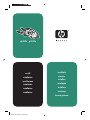 1
1
-
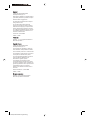 2
2
-
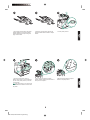 3
3
-
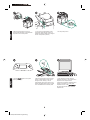 4
4
-
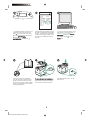 5
5
-
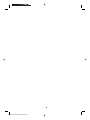 6
6
-
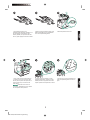 7
7
-
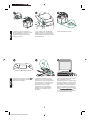 8
8
-
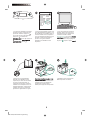 9
9
-
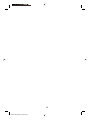 10
10
-
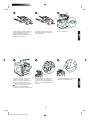 11
11
-
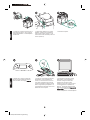 12
12
-
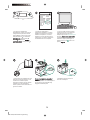 13
13
-
 14
14
-
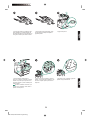 15
15
-
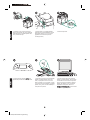 16
16
-
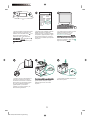 17
17
-
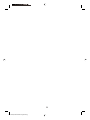 18
18
-
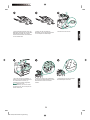 19
19
-
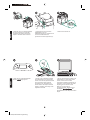 20
20
-
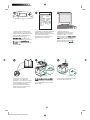 21
21
-
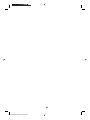 22
22
-
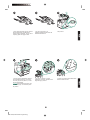 23
23
-
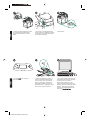 24
24
-
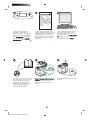 25
25
-
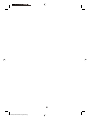 26
26
-
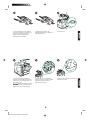 27
27
-
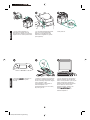 28
28
-
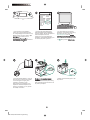 29
29
-
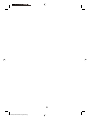 30
30
-
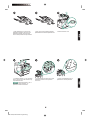 31
31
-
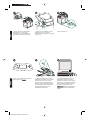 32
32
-
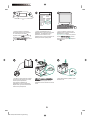 33
33
-
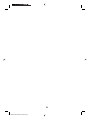 34
34
-
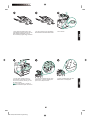 35
35
-
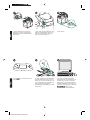 36
36
-
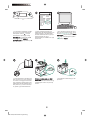 37
37
-
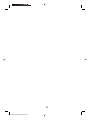 38
38
-
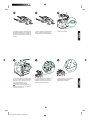 39
39
-
 40
40
-
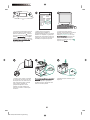 41
41
-
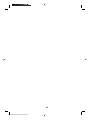 42
42
-
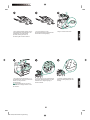 43
43
-
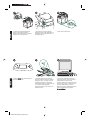 44
44
-
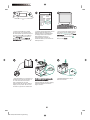 45
45
-
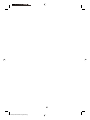 46
46
-
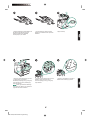 47
47
-
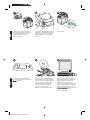 48
48
-
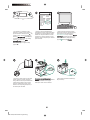 49
49
-
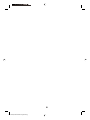 50
50
-
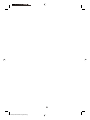 51
51
-
 52
52
HP LaserJet 4350 Printer series Benutzerhandbuch
- Typ
- Benutzerhandbuch
- Dieses Handbuch eignet sich auch für
in anderen Sprachen
- English: HP LaserJet 4350 Printer series User guide
- français: HP LaserJet 4350 Printer series Mode d'emploi
- español: HP LaserJet 4350 Printer series Guía del usuario
- italiano: HP LaserJet 4350 Printer series Guida utente
- Nederlands: HP LaserJet 4350 Printer series Gebruikershandleiding
- português: HP LaserJet 4350 Printer series Guia de usuario
- dansk: HP LaserJet 4350 Printer series Brugervejledning
- polski: HP LaserJet 4350 Printer series instrukcja
- svenska: HP LaserJet 4350 Printer series Användarguide
- suomi: HP LaserJet 4350 Printer series Käyttöohjeet
Verwandte Artikel
-
HP LaserJet 4300 Printer series Benutzerhandbuch
-
HP LaserJet 4250 Printer series Benutzerhandbuch
-
HP LaserJet 9000 Printer series Installationsanleitung
-
HP LaserJet 4250 Printer series Benutzerhandbuch
-
HP LaserJet 9040 Printer series Benutzerhandbuch
-
HP LaserJet 4250 Printer series Benutzerhandbuch
-
HP LaserJet 4300 Printer series Benutzerhandbuch
-
HP LaserJet 9000 Printer series Installationsanleitung
-
HP Color LaserJet Managed MFP E87640du-E87660du series Installationsanleitung
-
HP LaserJet 9000 Printer series Benutzerhandbuch